Aug 14, 2025 • Categoría: Recuperación de archivos • Soluciones probadas
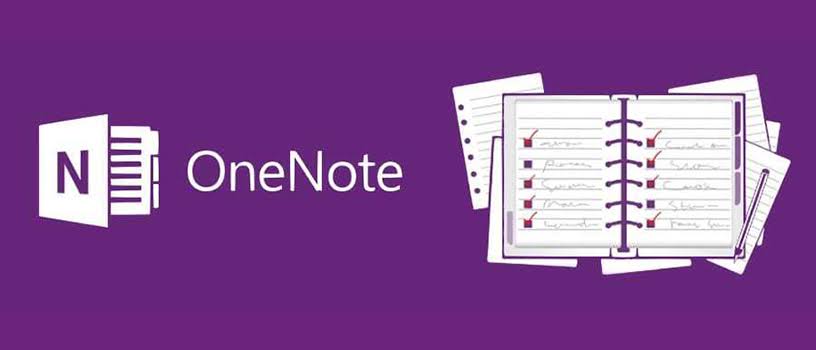
Entonces, estaba trabajando en sus archivos de OneNote y, agotado por trabajar durante largas horas, eliminó accidentalmente algunos o todos los archivos. Ahora te preguntas cómo recuperarlos. No se preocupe, todavía tiene la suerte de recuperarlos. Verá, OneNote guarda automáticamente algunos archivos como copias de seguridad de forma predeterminada, por limitadas que sean.
Los métodos proporcionados en este artículo se aplican a diferentes escenarios o más bien, según dónde haya guardado los archivos de OneNote y durante cuánto tiempo.
Cómo recuperar archivos eliminados de OneNote en la computadora
Los siguientes métodos se pueden utilizar para recuperar archivos de OneNote eliminados en su computadora:
Método 1: recuperar OneNote de la copia de seguridad en la computadora
Puede recuperar manualmente sus archivos eliminados de OneNote desde la copia de seguridad en su computadora. Esto es posible si ha configurado su OneNote para usar la función de copia de seguridad automática integrada en la herramienta. Simplemente siga los pasos a continuación:
- Vaya al cuaderno con las notas eliminadas o perdidas recientemente; abrelo
- Seleccione la pestaña "Archivo"
- Elija la opción "Abrir copias de seguridad" al lado del botón "Información"
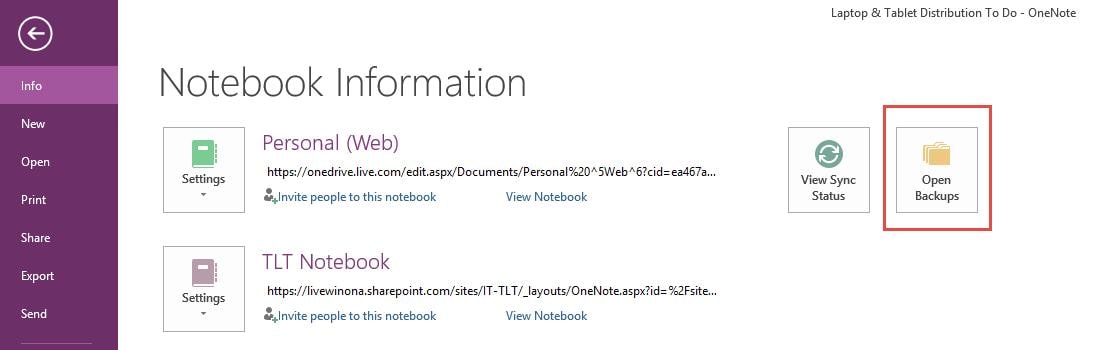
- Tome nota de los nombres de las carpetas que aparecen en el cuadro de diálogo "Copia de seguridad" que ha abierto. Estas carpetas que ve representan los diversos cuadernos de OneNote que se guardan en su PC
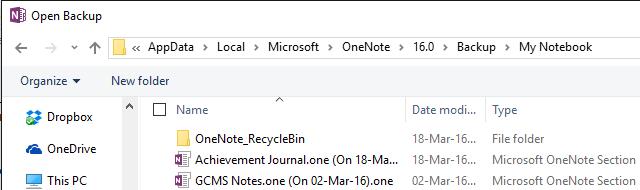
- Vaya a la carpeta que desea abrir y haga doble clic en ella. Elija el archivo de copia de seguridad del cuaderno y seleccione "Abrir"

- Si encuentra sus notas eliminadas entre los archivos que se han respaldado en su cuaderno, agradezca a sus estrellas. A continuación, haga clic con el botón derecho en la página o sección que desea recuperar y luego, utilizando el comando "Copiar" o "Mover", devuelva las notas a su ubicación inicial antes de que se produjera la eliminación.
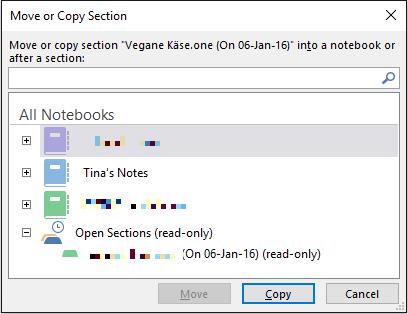
Método 2: recuperar copias de seguridad de OneNote en una computadora portátil en OneDrive
Si sus archivos o datos de OneNote se almacenaron en OneDrive en lugar de en la computadora, debe seguir los pasos a continuación para recuperarlos:
- Ve al cuaderno que solía contener, entre otros archivos, las notas que perdiste recientemente
- Haga clic en "Ver" > "Notas eliminadas"
- Busque en la lista de archivos eliminados y haga clic con el botón derecho en la pestaña de la página o sección que necesita. Elija "Restaurar" en el cuaderno correcto.
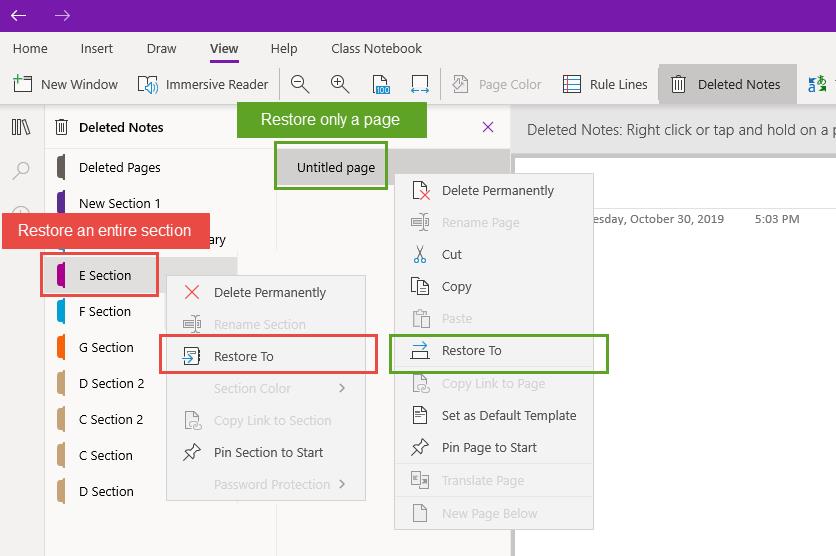
Es importante tener en cuenta que siempre que las notas se hayan eliminado en los últimos 60 días y que no hayas vaciado la "Papelera de reciclaje" de tu Notebook durante este tiempo, deberías poder encontrar tus notas perdidas usando estos métodos.
Pero, ¿y si han pasado más de 60 días o has vaciado la Papelera de reciclaje? ¿Qué haces? La respuesta es simple: use el tercer método que se analiza a continuación.
Más artículos relacionados:
Método 3: recuperar archivos de OneNote eliminados con el software de recuperación de datos Recoverit
Si previamente guardó sus archivos de OneNote en su computadora antes de eliminarlos, puede estar seguro de que con una herramienta de recuperación como Recoverit Recuperación de Datos, dichos archivos se recuperarán en una sola pieza. Recoverit recupera archivos y datos que se han perdido por eliminación, formateo del sistema o incluso bloqueo; infestación de virus, corrupción de la unidad interna, daño de la tarjeta SD, entre muchas otras circunstancias desafortunadas que conducen a la pérdida de datos. Tenga en cuenta que Recoverit puede recuperar archivos perdidos en diferentes formatos, como documentos, imágenes, audio, zip, video, etc.
Debido a que la herramienta es fácil de usar, puede aplicar los tres pasos a continuación para recuperar sus archivos de OneNote eliminados (después de haber descargado e instalado la aplicación, por supuesto):
Paso 1: especifique una ubicación
Elija la ubicación donde eliminó los archivos de OneNote en su computadora y seleccione el botón "Inicio" para que todo funcione

Paso 2: escanear la ubicación
Recoverit realizará su función de escaneo a través de la ubicación elegida para recopilar todos los archivos que se han guardado allí, incluso los eliminados.

Paso 3: Vista previa y guardar
Ahora revise todos los archivos que la herramienta ha recuperado para usted usando la función Vista previa. Ahora, toque "Recuperar" y relájese mientras Recoverit guarda todos sus archivos de OneNote.

Cómo recuperar archivos eliminados de OneNote en iPad
Si eliminó una sección de su archivo de OneNote o eliminó algunos archivos de OneNote en su iPad, puede recuperarlos con un procedimiento simple. Debe saber que debido a que OneNote tiene una papelera de reciclaje, puede recuperar sus archivos eliminados de la Papelera de reciclaje, siempre que no hayan excedido los sesenta días en la papelera.
Siga estos pasos para recuperar los archivos eliminados de OneNote en su iPad:
- Inicie OneNote en línea e inicie sesión en www.onenote.com.
- Seleccione "Ver" en el Notebook.
- Elija el grupo "Versiones"
- Pase a la opción "Notas eliminadas"
- En esta función, debería poder ver el archivo eliminado de la lista de archivos. Ahora haz clic derecho sobre él y elige el botón "Restaurar". Esto recuperará su archivo eliminado. Haga esto para tantos archivos como desee restaurar.
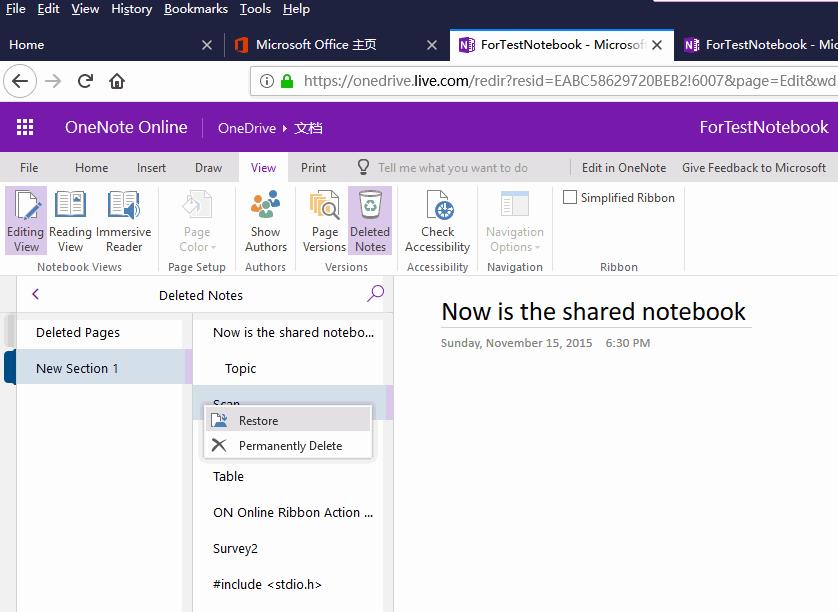
La línea de fondo
En conclusión de lo anterior, las tres formas principales en las que puede recuperar cualquier archivo que haya eliminado de OneNote en su computadora incluyen el uso de una copia de seguridad en la computadora, el uso de copias de seguridad en una computadora portátil en OneDrive y el uso de Recoverit Recuperación de datos Software. De los tres métodos, el método más confiable recomendado para ti es el uso de la herramienta profesional Recoverit Data Recovery.
La gente también pregunta
-
¿Puede recuperar las notas eliminadas?
En su computadora y iPhone, tiene siete días para recuperar las notas después de haberlas eliminado. Una vez que vacía la papelera, se convierte en una eliminación permanente. Sin embargo, con una herramienta como Recoverit Data Recovery, puedes recuperar esas notas que eliminaste y que se guardaron inicialmente en tu computadora. -
¿A dónde fueron mis portátiles OneNote?
Puede encontrar sus cuadernos si no puede verlos al abrir la utilidad OneNote. Sus blocs de notas se pueden encontrar en OneDrive usando OneNote en línea. Siempre que inicie sesión en su cuenta de Microsoft en OneDrive en línea, no importa su dispositivo; encontrarás tus cuadernos. -
¿Cómo vuelvo a abrir una libreta OneNote cerrada?
Para volver a abrir un bloc de notas de OneNote que cerró, primero inicie OneNote, seleccione "Abrir" después de elegir la pestaña "Archivo". Decide navegar a través de tus documentos y luego elige "Cuadernos OneNote". Pase a "Abrir" el cuaderno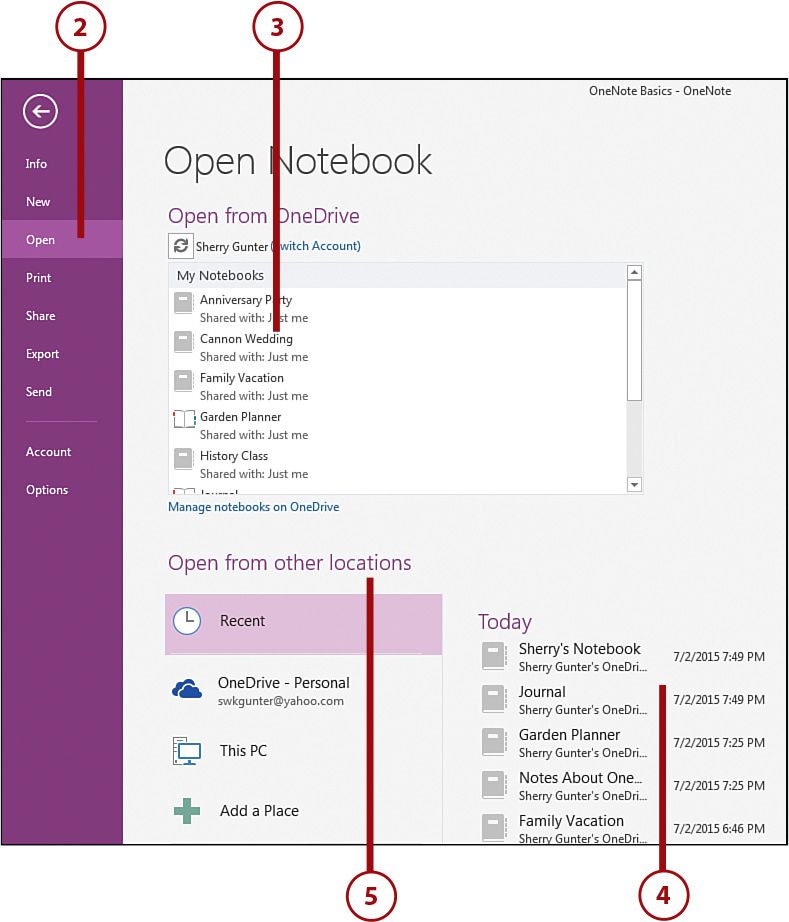
Soluciones para archivos
- Recuperar documentos
- Borrar y recuperar archivos
- ¿Cómo Eliminar archivos?
- ¿Cómo Recuperar Archivos Eliminados Permanentemente?
- ¿Cómo recuperar archivos gratis?
- ¿Cómo recuperar archivos de Illustrator eliminados?
- Eliminar y recuperar más





Alfonso Cervera
staff Editor